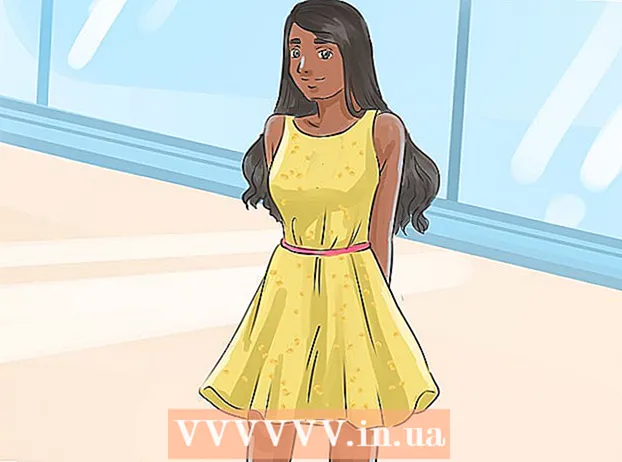Autor:
Helen Garcia
Erstelldatum:
16 April 2021
Aktualisierungsdatum:
1 Juli 2024
![Tilgungsplan für Annuitätendarlehen berechnen - Vorlage [Excel, Beispiel, Erklärung, Darlehen]](https://i.ytimg.com/vi/JTSt4hn7PpI/hqdefault.jpg)
Inhalt
Das Tabellenkalkulationsformat Microsoft Excel kann ein nützliches Werkzeug sein, wenn Sie eine Gehaltsabrechnungsanwendung für Mitarbeiter verwenden. Um Geschäftsinhabern bei der Berechnung der Gehaltsabrechnung zu helfen, hat Microsoft eine Vorlage entwickelt, die als Gehaltsabrechnungsrechner für Excel bekannt ist und die Sie herunterladen und zu Ihrem Vorteil verwenden können, wenn Sie Microsoft Excel auf Ihrem Computer installiert haben. Die Vorlage enthält bereits in die Arbeitsmappe integrierte Formeln und Funktionen, in die Sie die Abrechnungsdetails Ihrer Mitarbeiter eingeben müssen. Die Vorlage berechnet automatisch Gehaltsabrechnungen und Nettoentgelte für Mitarbeiter anhand der von Ihnen eingegebenen Kriterien.
Schritte
- 1 Laden Sie eine Excel-Vorlage für die Gehaltsabrechnung herunter.
- Klicken Sie auf den Microsoft Office-Link im Abschnitt Quellen und Links dieses Artikels, um einen Link zum Herunterladen einer Gehaltsabrechnungsvorlage für Excel zu erhalten.

- Scrollen Sie auf der Microsoft Office-Website auf der Seite nach unten und klicken Sie im Abschnitt Vorlage herunterladen auf den Link Gehaltsabrechnungsvorlage herunterladen.

- Klicken Sie rechts auf das grüne Download-Rechteck und dann auf die Schaltfläche Akzeptieren, nachdem Sie den Microsoft-Servicevertrag gelesen haben.

- Klicken Sie auf "Speichern", wenn ein Dialogfeld erscheint, in dem Sie aufgefordert werden, die Datei herunterzuladen.

- Navigieren Sie zu dem Speicherort auf Ihrem Computer, an dem Sie die Vorlage für die Gehaltsabrechnung speichern möchten, und klicken Sie auf Speichern. Die Vorlage wird in komprimierter Form auf Ihrem Computer gespeichert.

- Klicken Sie auf den Microsoft Office-Link im Abschnitt Quellen und Links dieses Artikels, um einen Link zum Herunterladen einer Gehaltsabrechnungsvorlage für Excel zu erhalten.
 2 Entpacken Sie die Vorlage für die Gehaltsabrechnung.
2 Entpacken Sie die Vorlage für die Gehaltsabrechnung.- Gehen Sie zu dem Ordner auf Ihrem Computer, in dem Sie die Vorlage gespeichert haben, und öffnen Sie die Datei.
- Folgen Sie den Anweisungen, um die Vorlage zu entpacken. Die Datei wird automatisch in Excel geöffnet.
- Abhängig von den Fähigkeiten und der Version des Betriebssystems Ihres Computers werden Sie aufgefordert, auf "Entpacken" zu klicken oder ein Dienstprogramm wie Winzip zu verwenden, um die Vorlage zu entpacken.
 3 Speichern Sie eine Kopie der Vorlage zur Verwendung als Arbeitslohnabrechnung.
3 Speichern Sie eine Kopie der Vorlage zur Verwendung als Arbeitslohnabrechnung.- Bewegen Sie den Mauszeiger über "Datei" in der Excel-Symbolleiste und wählen Sie dann "Speichern unter", um eine Kopie der Vorlage als Gehaltsabrechnungs-Arbeitsmappe zu speichern.
- Navigieren Sie zu dem Ordner auf Ihrem Computer, in dem Sie diese Datei zur späteren Verwendung ablegen möchten, und geben Sie einen Namen für das Buch ein.
- Klicken Sie auf "Speichern", um die Lohnbucherstellung abzuschließen.
 4 Erstellen Sie eine Gehaltsabrechnung für Ihr Unternehmen. Sie können Ihre Arbeitsmappe in Excel öffnen.
4 Erstellen Sie eine Gehaltsabrechnung für Ihr Unternehmen. Sie können Ihre Arbeitsmappe in Excel öffnen. - Füllen Sie das Blatt "Mitarbeiterinformationen" aus. Dieses Blatt sollte standardmäßig geöffnet werden. Sie werden aufgefordert, die Namen der Mitarbeiter, ihren Lohnsatz und Steuerinformationen wie Abzüge und Abzüge einzugeben.
- Füllen Sie das Blatt "Gehaltsrechner" aus. Um zu diesem Tabellenblatt zu gelangen, klicken Sie unten im Excel-Fenster auf die Registerkarte "Gehaltsrechner". Sie werden aufgefordert, Informationen aus der Arbeitszeittabelle einzugeben; wie viel Ihre Mitarbeiter gearbeitet haben, die Anzahl der Überstunden, die Anzahl der Urlaubs- und Krankheitszeiten.
 5 Greifen Sie auf die Gehälter oder Belege Ihrer Mitarbeiter zu.
5 Greifen Sie auf die Gehälter oder Belege Ihrer Mitarbeiter zu.- Klicken Sie auf die Registerkarte Individuelle Gehaltsabrechnungen, die sich unten direkt hinter der Registerkarte Gehaltsabrechnungsrechner befindet. Dieses Arbeitsblatt enthält Formeln und Funktionen, die die von Ihnen eingegebenen Daten extrahieren und im Abrechnungsformular für jeden Mitarbeiter anzeigen.
Tipps
- Wenn Sie Hilfe bei der Verwendung dieser Vorlage benötigen, klicken Sie im Hilfebereich auf der rechten Seite der Taskleiste auf "Diese Vorlage verwenden". Auf diese Weise können Sie Hilfeinformationen zu einer bestimmten Anfrage finden.